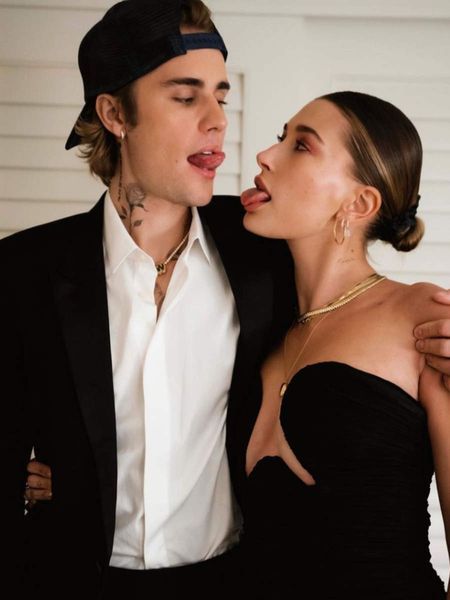Cảnh báo AMBER là loại thông báo trên thiết bị di động của bạn do cơ quan thực thi pháp luật gửi khi một đứa trẻ bị bắt cóc khỏi địa phương của bạn. Những cảnh báo này có khả năng bỏ qua cài đặt âm thanh của bạn. Điện thoại sẽ đổ chuông lớn ngay cả khi bạn đã đặt điện thoại ở chế độ im lặng khi nhận được cảnh báo AMBER. Một số người có thể thấy phiền phức, vì vậy họ quyết định tắt tính năng này, mặc dù nó không được khuyến khích.
Trong bài viết này, chúng tôi sẽ cho bạn biết Cách tắt Cảnh báo AMBER trên Android và iPhone.
Cảnh báo AMBER là gì?
Trung tâm quốc gia về trẻ em mất tích và bị bóc lột làm việc với chính quyền địa phương để cung cấp thông tin thông qua Cảnh báo AMBER . Nó thông báo cho các đài phát thanh và các công ty điện thoại di động khi một đứa trẻ bị bắt cóc hoặc mất tích.
Amber Hagerman, một cô bé đến từ Arlington, Texas, bị bắt cóc và giết vào năm 1996, truyền cảm hứng cho việc tạo ra hệ thống AMBER Alert. Tất cả 50 tiểu bang của Hoa Kỳ hiện đang sử dụng hệ thống cảnh báo.
Để các cơ quan có thẩm quyền tiếp cận đối tượng tiềm năng lớn nhất, thông báo AMBER được lập trình để ghi đè cài đặt 'Không làm phiền' trên tất cả các thiết bị.
Hơn nữa, cảnh báo AMBER không sử dụng tiếng ồn thông báo tiêu chuẩn của thiết bị của bạn. Thay vào đó, họ đã triển khai âm báo khẩn cấp tùy chỉnh để tận dụng tối đa đầu ra âm thanh của thiết bị của bạn.
Do đó, việc nhận được cảnh báo AMBER có thể khiến bạn khá giật mình và khó chịu, đặc biệt nếu nó xảy ra khi bạn đang lái xe, đang ngủ hoặc đang tham gia vào một hoạt động đòi hỏi sự chú ý của bạn.
Mặt tốt là bạn có thể tắt chúng đi và ngăn chúng làm bạn sợ hãi lần nữa.
Vì vậy, đây là những gì bạn cần làm nếu muốn tắt tính năng cảnh báo AMBER.
Làm cách nào để tắt cảnh báo AMBER?
Nhiều người có thể thấy âm thanh khẩn cấp rất khó chịu và họ muốn tắt tính năng này. Như đã đề cập ở trên, nó không được khuyến khích lắm, bạn có thể tắt cảnh báo AMBER trên Android hoặc iPhone của mình. Vì vậy, không lãng phí thời gian nữa, chúng ta hãy đi thẳng vào quy trình.
Làm cách nào để Tắt Cảnh báo AMBER trên Android?
Nếu bạn là người dùng Android, bạn có thể dễ dàng tắt tính năng của AMBER bằng cách làm theo các bước dưới đây. Đây là cách thực hiện.
- Trên thiết bị Android của bạn, hãy mở ứng dụng “Cài đặt”.
- Bây giờ, hãy nhấn vào Ứng dụng và thông báo .
- Sau đó, nhấn vào Nâng cao.
- Từ danh sách các tùy chọn, hãy nhấn vào Cảnh báo khẩn cấp không dây
- Trên trang tiếp theo, hãy tắt tùy chọn có nội dung Cảnh báo AMBER để tắt tính năng này.
Từ trang này, bạn cũng có thể tắt cảnh báo thử nghiệm, cảnh báo mối đe dọa nghiêm trọng và cảnh báo mối đe dọa nghiêm trọng. Nếu muốn, bạn có thể tắt tất cả thông báo bằng cách tắt nút “ Cho phép cảnh báo ”Ở đầu trang.
Làm cách nào để Tắt Cảnh báo AMBER trên iOS?
Bây giờ chúng ta đã thảo luận về quy trình trên Android, hãy chuyển sang phần iOS. Dưới đây là những gì bạn cần làm để tắt tính năng cảnh báo AMBER trên iOS.
- Trên iPhone của bạn, hãy mở ứng dụng “Cài đặt”.
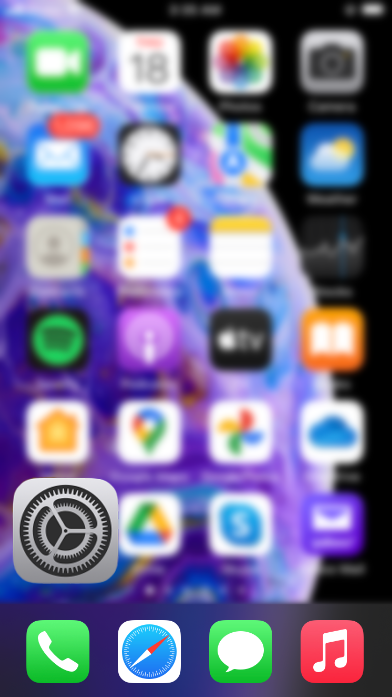
- Tiến tới Thông báo .

- Cuộn xuống cho đến khi bạn tìm thấy Cảnh báo của Chính phủ tiết diện. Nhấn vào nó.

- Tại đây, bạn có thể bật / tắt Cảnh báo AMBER. Bạn có thể tùy chỉnh các cài đặt khác cũng như Khẩn cấp và Cảnh báo An toàn Công cộng .

Làm thế nào để tắt cảnh báo AMBER trên thiết bị Samsung?
Mặc dù các phiên bản khác nhau của android bằng cách nào đó có các quy trình khác nhau để tắt cảnh báo AMBER. Vì vậy, ở đây chúng tôi đã viết quy trình chính xác mà bạn cần làm theo để tắt tính năng AMBER trên Samsung.
Trong các thiết bị Samsung, bạn có thể tắt tính năng này theo hai cách, tức là thông qua ứng dụng nhắn tin và ứng dụng Cài đặt. Vì quy trình của ứng dụng cài đặt đã được giải thích ở trên, chúng ta hãy thảo luận về quy trình tắt tính năng này thông qua ứng dụng nhắn tin.
- Trên thiết bị Samsung của bạn, hãy mở ứng dụng “Nhắn tin”.

- Ở phía trên cùng bên phải của màn hình, hãy nhấn vào dấu ba chấm.

- Từ danh sách các tùy chọn xuất hiện, hãy nhấn vào “Cài đặt” nơi bạn có thể thực hiện các điều chỉnh cho ứng dụng nhắn tin của mình.

- Bây giờ, hãy nhấn vào “Lịch sử cảnh báo khẩn cấp”.

- Một lần nữa ở góc trên cùng bên phải, nhấn vào ba dấu chấm, sau đó chọn “Cài đặt”. Thao tác này sẽ đưa bạn đến phần “Cảnh báo khẩn cấp không dây”.

- Tắt tùy chọn “Cảnh báo màu hổ phách” để tắt tính năng cảnh báo AMBER. Nếu bạn không thể tắt cài đặt này, trước tiên hãy bật 'Cho phép cảnh báo' và sau đó thử tắt cảnh báo AMBER.
Làm cách nào để tắt cảnh báo AMBER trên thiết bị OnePlus?
Nếu bạn đang sử dụng thiết bị OnePlus, hãy làm theo các bước dưới đây để tắt tính năng này.
- Trên điện thoại của bạn, hãy mở ứng dụng “Cài đặt”.
- Tiến tới Ứng dụng và thông báo .

- Tiếp theo nhấn vào Cảnh báo khẩn cấp không dây .

- Trong danh sách các tùy chọn, hãy tìm tùy chọn cảnh báo AMBER và sau đó tắt nó đi. Điều này sẽ vô hiệu hóa bất kỳ cảnh báo AMBER nào trên các thiết bị OnePlus của bạn.

Đó là tất cả về khái niệm cảnh báo AMBER và cách bạn có thể tắt tính năng này trên các nhãn hiệu khác nhau trên điện thoại. Tôi hy vọng bài viết này hữu ích cho bạn. Trong trường hợp bạn thấy bất kỳ khó khăn nào, hãy cho chúng tôi biết trong phần bình luận bên dưới.